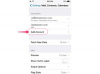Aplicativos de terceiros podem manter fotos privadas longe de olhos curiosos.
Crédito da imagem: Justin Sullivan / Getty Images News / Getty Images
Álbuns de fotos privadas não são uma opção no aplicativo de fotos nativo do iPhone. Qualquer pessoa que pegar seu telefone emprestado pode facilmente abrir o aplicativo Fotos para ver todas as fotos que você salvou. Para manter suas fotos privadas, instale um aplicativo da App Store. As versões Premium e Lite estão disponíveis para vários aplicativos que protegem com senha as fotos armazenadas no aplicativo. Para um nível extra de segurança, alguns desses aplicativos fornecem senhas enganosas e tiram fotos de qualquer pessoa que esteja tentando hackear o aplicativo.
Foto Privada
Passo 1
Baixe e instale o aplicativo Private Photo da App Store no seu iPhone. Abra o aplicativo. A tela exibe várias pastas com títulos como "Família" e "Amigos".
Vídeo do dia
Passo 2
Toque no botão "Configurações" e selecione "Senha mestre" para definir uma senha para o aplicativo. Digite a senha duas vezes conforme solicitado. O aplicativo não pode ser aberto novamente sem esta senha.
etapa 3
Toque no botão "Configurações" novamente. Selecione "Senha Decoy". Digite uma senha diferente conforme solicitado. Qualquer pessoa que inserir esta senha não poderá ver as pastas privadas ou editar pastas no aplicativo.
Passo 4
Crie uma nova pasta tocando no botão "Novo" na parte inferior da tela. Digite um nome para a pasta, como “Privado”. Ative a opção "Ocultar capa da pasta". Isso oculta a pasta de qualquer pessoa que use a senha de engodo.
Etapa 5
Toque na pasta "Privada" para abri-la. Toque no botão "Importar" para importar uma foto de seu aplicativo Fotos. Como alternativa, se você estiver conectado ao computador via Wi-Fi, poderá acessar as fotos da biblioteca do iTunes. Você também pode tirar uma foto tocando no aplicativo "Câmera" na parte inferior da tela.
Etapa 6
Selecione as fotos que deseja importar para a pasta e toque em “Importar”.
Etapa 7
Abra o menu Configurações a qualquer momento após fazer login no aplicativo e selecione "Relatórios de interrupção". Sempre que alguém tenta sem sucesso abrir o aplicativo, o aplicativo registra a data, hora e tentativa de senha. O aplicativo também tira uma foto da pessoa sem o uso do flash e a salva no relatório de invasão.
Cofre de fotos privado
Passo 1
Baixe e instale o aplicativo Private Photo Vault da App Store do iPhone.
Passo 2
Abra o aplicativo. Um tutorial explica rapidamente o processo básico. Digite uma senha quando solicitado. Você também pode adicionar um endereço de e-mail que pode ser usado para recuperar uma senha esquecida.
etapa 3
Toque no botão "Importar". Você pode importar fotos do rolo da câmera ou do iTunes em um computador e pode tirar uma foto usando a câmera do iPhone a partir do aplicativo
Passo 4
Selecione uma foto ou tire uma foto. Ele é colocado dentro da pasta "Primeiro Álbum".
Etapa 5
Feche o aplicativo. Não pode ser aberto novamente sem a senha. Recursos adicionais, como senha de engodo e salvamento de vídeos, estão disponíveis na compra da versão paga do aplicativo no menu Configurações.
Secret Photo & Video Manager Lite
Passo 1
Instale o aplicativo Secret Photo & Video Manager Lite da App Store no seu iPhone.
Passo 2
Abra o aplicativo. Ele solicita que você insira uma nova senha. Digite uma senha e digite-a novamente para confirmar que digitou corretamente. Isso exibe uma pasta Rolo da Câmera. Observe que esta pasta não é igual à pasta Rolo da Câmera em seu aplicativo Fotos.
etapa 3
Toque no botão "+" para adicionar uma foto do seu aplicativo Fotos à pasta Rolo da Câmera do aplicativo. Alternativamente, toque no botão "Câmera" para tirar uma foto usando a câmera do seu iPhone de dentro do aplicativo.
Passo 4
Toque no botão "Configurações" e, em seguida, ative a opção "Decoy Ativado". Digite uma senha de engodo e confirme-a. Qualquer pessoa que usar essa senha para acessar o aplicativo verá suas pastas, mas não verá as fotos dentro delas. Você pode atualizar para recursos adicionais no menu Configurações.
Aviso
As informações neste artigo se aplicam ao iPhone com iOS 6.1. Pode variar ligeiramente ou significativamente com outras versões ou produtos.